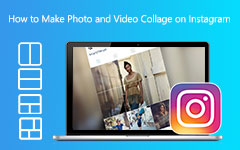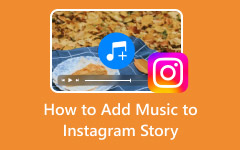Nelze zveřejňovat na Instagramu: 7 osvědčených řešení, jak to opravit
V dynamickém světě sociálních médií vyniká Instagram jako jedna z nejpopulárnějších platforem. Umožňuje uživatelům sdílet fotografie, videa a příběhy a spojit se s globální komunitou. Ale i přes jeho nekomplikované rozhraní se uživatelé Instagramu stále setkávají s frustrujícími problémy. Jedním z nich je nemožnost zveřejňovat obsah. Pokud jste ve stejné situaci, nezoufejte, protože jsme vám pomohli. V tomto návodu to vysvětlíme proč vám Instagram nedovolí zveřejňovat příspěvky a poskytnout řešení, jak to navždy opravit.
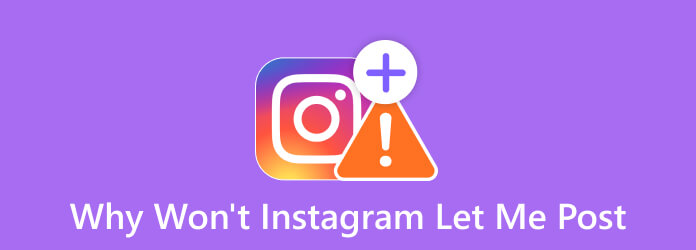
Část 1. Důvody, proč nemohu přispívat na Instagram
Technické problémy: Závady, problémy se serverem nebo špatné připojení k internetu mohou bránit odesílání příspěvků.
Omezení účtu: Porušení pokynů nebo podmínek služby může omezit zveřejňování.
Limity zveřejňování: Instagram nastavuje omezení, aby zabránil spamu a zneužití.
Nepodporovaný obsah: Materiál chráněný autorským právem nebo explicitní materiál může vést k omezení příspěvků.
Zastaralá verze aplikace: Použití staré verze aplikace může způsobit problémy s odesíláním.
Dočasné akční bloky: Agresivní akce, jako je hromadné sledování, mohou dočasně zablokovat přidávání příspěvků.
Nahlášený obsah: Porušení pokynů kvůli nahlášeným příspěvkům může zrušit oprávnění k přidávání příspěvků.
Část 2. Řešení, jak opravit problém s odesíláním příspěvků na Instagram
Řešení #1. Ujistěte se, že máte stabilní připojení k internetu
Při zveřejňování obsahu na Instagramu se ujistěte, že máte dobré připojení k internetu. Protože jsou chvíle, kdy vaše síť nefunguje, takže nemůžete přidávat příspěvky. Špatné připojení také může způsobit, že nebudete moci přidávat příspěvky na Instagram. Zkuste tedy provést test rychlosti a zkontrolovat rychlost odesílání vašeho internetu.
Řešení #2. Ujistěte se, že je aplikace Instagram aktualizována
Aktualizace aplikace může také opravit chyby, včetně toho, že nemůžete přidávat příspěvky na Instagram. Chcete-li aktualizovat aplikaci Instagram na nejnovější verzi, postupujte takto:
Krok 1Přejděte do obchodu s aplikacemi svého zařízení (Obchod Google Play pro Android nebo App Store pro iOS).
Krok 2Hledat instagram a zkontrolujte, zda je k dispozici aktualizace.
Krok 3Když je k dispozici aktualizace, jednoduše klepněte Aktualizace k instalaci nejnovější verze aplikace.
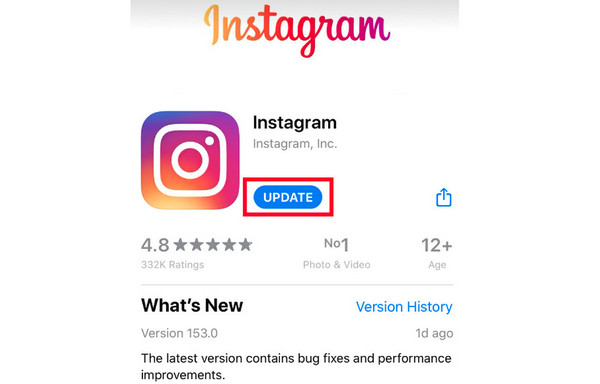
Řešení #3. Postupujte podle pokynů pro komunitu
Ujistěte se, že dodržujete pokyny komunity Instagramu. Tímto způsobem můžete bez problémů nahrávat své fotografie a videa. Pokud se dopustíte porušení, zkontrolujte e-mailový účet připojený k vašemu Instagramu, zda neobsahuje upozornění nebo varování. Poté postupujte podle všech v něm obsažených pokynů, abyste mohli znovu přidávat příspěvky.
Řešení #4. Obavy související s obsahem
Pokud zveřejníte konkrétní fotku nebo video, vyzkoušejte jinou, abyste zjistili, zda problém souvisí s obsahem. Pokud ano, pak ten, který se pokoušíte odeslat, není podporován Instagramem. V důsledku toho musíte změnit video nebo fotografii, kterou potřebujete zveřejnit.
Řešení #5. Přeinstalujte Instagram
Pokud problém přetrvává i po vyzkoušení výše uvedených řešení, zvažte přeinstalaci aplikace Instagram. Tato metoda umožnila uživatelům opravit problémy s jejich aplikacemi. Zde je návod, jak znovu nainstalovat aplikaci Instagram:
Krok 1Odinstalujte aplikaci Instagram ze svého zařízení.
Krok 2Otevřená App Store (pro uživatele iOS) popř Play Store (pro uživatele systému Android) a znovu nainstalujte aplikaci Instagram.
Krok 3Nakonec se přihlaste ke svému účtu a zkuste odeslat příspěvek znovu.
Řešení #6. Vynutit uzavření Instagramu
Někdy je potřeba vynutit uzavření nebo ukončení aplikace Instagram, abyste mohli zveřejňovat obsah. Chcete-li aplikaci restartovat, postupujte takto:
Pro uživatele Androidu:
Krok 1Otevřete Nastavení aplikace na vašem zařízení.
Krok 2Dále zvolte Aplikace a oznámení.
Krok 3Poté klepněte na Zobrazit všechny aplikace pro zobrazení aplikací vašeho zařízení.
Krok 4Nyní najděte instagram aplikaci a klepněte na ni.
Krok 5Nakonec klepněte na Vynutit Zastavit tlačítko pro vypnutí aplikace.
Pro uživatele iOS:
Vynutit uzavření Instagramu na iPhonu s Face ID
Krok 1U zařízení se systémem iOS s Face ID přejeďte prstem ze spodní části obrazovky iPhonu nahoru a podržte. Poklepejte na kruhové tlačítko Domů pro zařízení iOS s a Domů tlačítko pro zobrazení otevřených aplikací.
Krok 2Poté přejeďte vodorovným prstem a vyhledejte Instagram z nedávných aplikací.
Krok 3Nakonec přetáhněte kartu náhledu Instagramu úplně nahoru a zavřete ji.
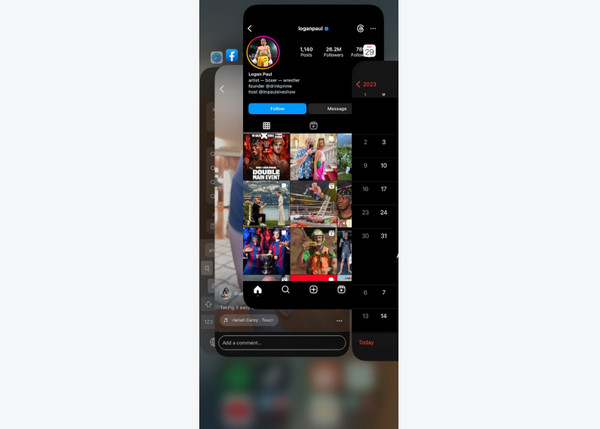
Řešení #7. Kontaktujte podporu Instagramu
Pokud pro vás žádné z výše uvedených řešení nefungovalo, kontaktujte tým podpory Instagramu. Spojte se s nimi prostřednictvím aplikace nebo jejich oficiálních webových stránek. Fotku můžete nahlásit a video nelze zveřejnit na Instagramu. Poté to prošetří, aby vám poskytli další pomoc.
Část 3. Vynikající nástroj pro vytvoření videa pro Instagram
Uživatelé Instagramu zveřejňují videa pro různé účely a důvody. Může to být reklama, marketing služby nebo produktu, návody nebo prostě sdílení jejich videí. Pokud hledáte dokonalý nástroj, díky kterému dosáhnete svých instagramových cílů, použijte Tipard Video Converter Ultimate. Jedná se o multifunkční software, který umožňuje nejen konvertovat, ale také vytvářet úžasná videa. Nástroj také podporuje širokou škálu formátů souborů, včetně MP4, MOV, AVI, WMV a mnoha dalších.
Kromě toho má nástroj snadno srozumitelné rozhraní vhodné pro profesionální a začínající uživatele. Všechny funkce pro vytváření a úpravy jsou nyní s tímto nástrojem na jednom místě. Chcete-li uspokojit své potřeby videí na Instagramu, vytvářejte poutavá videa pomocí Tipard Video Converter Ultimate. A pokud budete tento nástroj dále prozkoumávat, uvidíte, že svým uživatelům nabízí mnohem více. Ale zatím se naučte, jak vytvořit video pro Instagram pomocí toho nejlepšího nástroje k jeho vytvoření.
Krok 1Nejprve si stáhněte a nainstalujte Tipard Video Converter Ultimate v počítači.
Krok 2Dále vyberte možnost MV možnost z nabídky v horní části rozhraní. Poté zvolte a téma pro vaše video. Buď prázdná nebo předem připravená témata z nástroje.
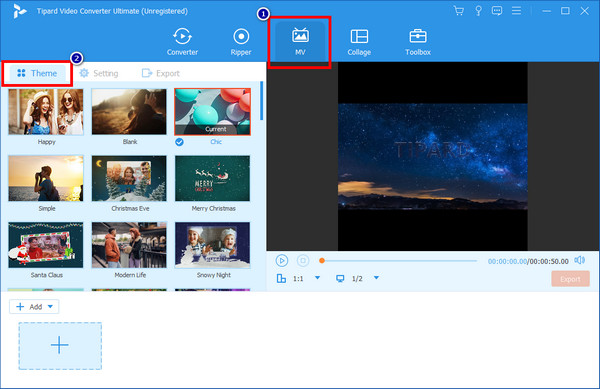
Krok 3Následně klikněte na Plus tlačítko pro přidání klipů nebo fotografií pro vaše video. A můžete si vybrat Poměr stran aby se vešly do velikosti příspěvku na Instagramu.
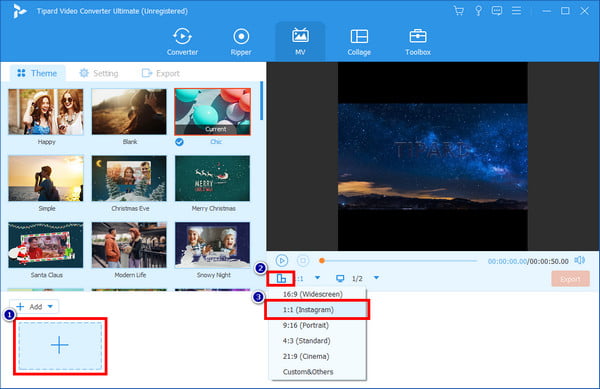
Krok 4Poté použijte nástroje pro úpravy, které se zobrazí nad přidaným médiem. Upravte své video podle svých potřeb. Až budete hotovi, klikněte na Vývoz .
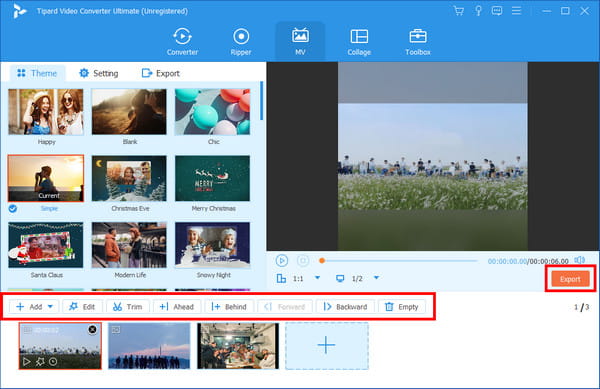
Krok 5Poté můžete také upravit podrobnosti exportu, jak chcete. Po jeho úpravě klikněte Datum Export pro uložení videa a jeho zveřejnění na Instagramu.
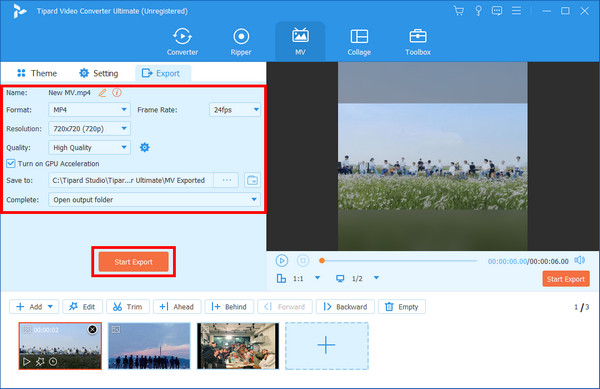
Část 4. Nejčastější dotazy o tom, proč mě Instagram nenechá zveřejnit
Jak poznáte, že je váš Instagram zakázán?
Pokud je váš Instagram zakázán, obdržíte přihlašovací zprávu a e-mailové upozornění. Požádejte své přátele, aby vyhledali vaše uživatelské jméno a zkontrolovali, zda je váš účet zakázán. Pokud se zobrazí „uživatel nenalezen“, váš účet je pravděpodobně zakázán nebo smazán.
Jaké jsou limity délky videa a velikosti fotografií na Instagramu?
Videa na Instagramu jsou označována jako Navijáky dnes. Instagramové kotouče se tedy mohou lišit v délce od 90 sekund do 15 minut. Obrázky na Instagramu v plné velikosti mají standardní šířku 1080 pixelů. Když je jeho výška mezi 566 a 1350 pixely, Instagram si zachová svou původní velikost.
Jak dlouho trvá příběh na Instagramu?
instagram Příběh trvá 15 sekund a zmizí po 24 hodinách. Přesto můžete své hlavní zprávy uvádět na svém Zdůraznit profil. Můžete si je tedy kdykoli prohlédnout.
Jak vymažete mezipaměť Instagramu?
Instagram nemá vestavěnou funkci pro vymazání mezipaměti v rámci platformy. Můžete však vymazat mezipaměť Instagramu na svém zařízení. Nebo uživatelé iOS, přejděte na Nastavení > Instagram > Vypnout Vypnout aplikaci App a Smazat aplikaci. Poté znovu nainstalujte z App Store. Na Androidu přejděte na Nastavení> Aplikace (nebo Správce aplikací) > Instagram > Úložiště > Vymazat mezipaměť.
Proč investovat do čističky vzduchu?
Jak je uvedeno výše, nyní znáte důvody a řešení „Proč mi Instagram nedovolí zveřejňovat“. Také jako jedna z nejpopulárnějších platforem sociálních médií jsou problémy, jako je tento, nevyhnutelné. Přesto má každý problém řešení. Ve skutečnosti není těžké tento problém vyřešit, pokud používáte tuto příručku. Udělejte také své video kreativnější pomocí Tipard Video Converter Ultimate. Profesionální a uživatelsky přívětivý video tvůrce, který si může užít každý.